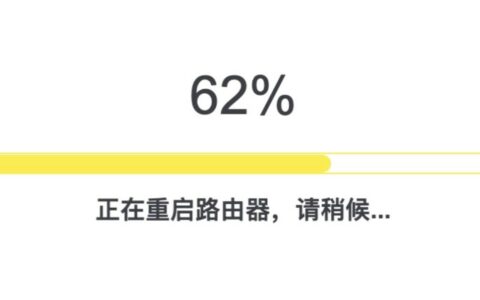问:TP-LINK TL-WDR8690路由器怎么恢复出厂设置?
答:这款TPLINK双千兆AC2600路由器TL-WDR8690复位很简单,在TP-Link TL-WDR8690路由器的网口旁边有一个RESET按键,RESET按键的作用就是用来恢复出厂设置,请先找到RESET按键,然后按照下面的方法操作:

确保你的TPLINK WDR8690路由器已经连接电源,按住RESET按键5秒不要松开,系统状态指示灯开始快速闪烁后松开Reset键,待系统状态指示灯停止快速闪烁,路由器即恢复到出厂设置状态。
请注意,TP-LINK路由器的RESET按键在一个小孔里面,你需要用牙签、卡针等物体才可以按住里面的按键。

如果你还能登录到TP-Link TL-WDR8690路由器的管理页面,可以点击「路由设置」在列表里找到「重启和恢复出厂设置」
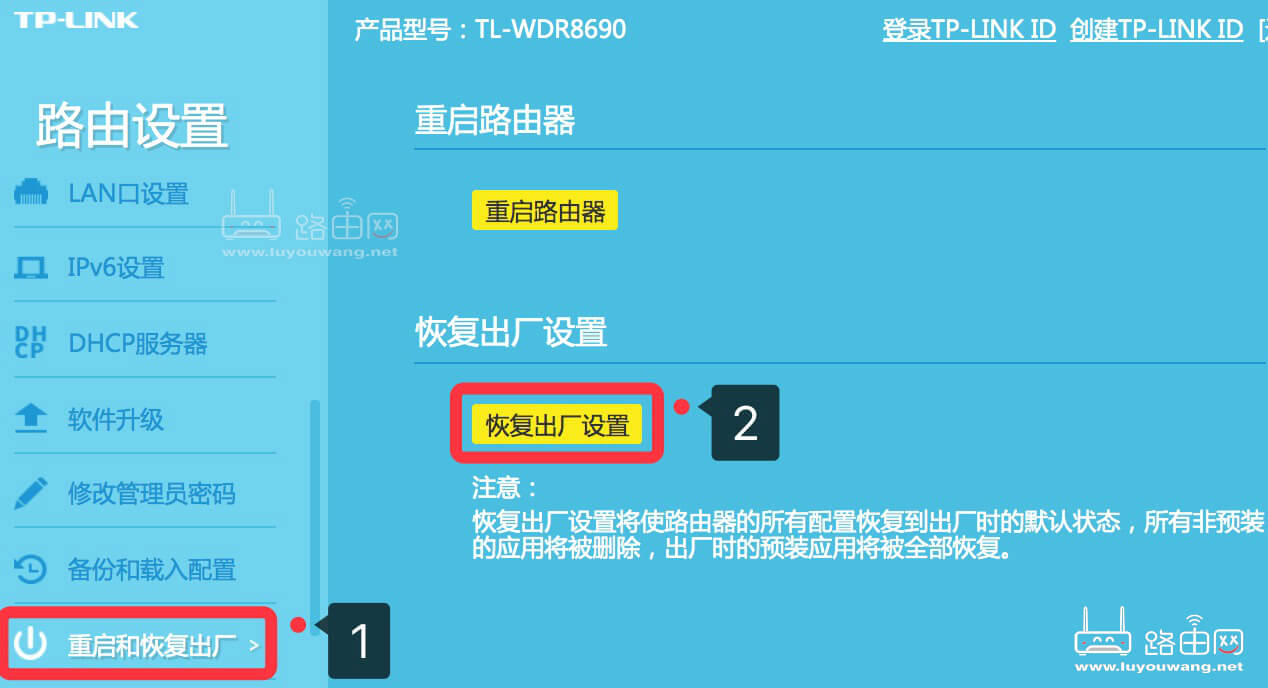
在打开的页面中点击“恢复出厂设置”按钮,在弹出的窗口中点击“确定”
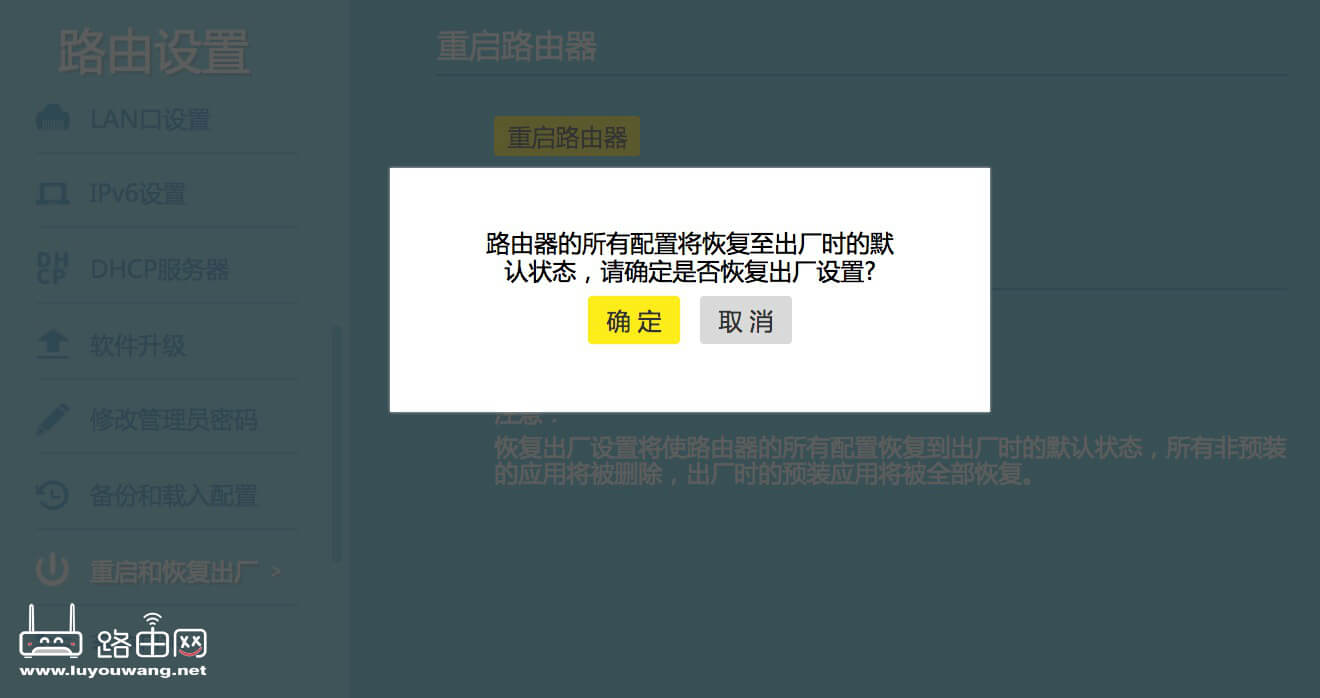
稍等片刻,路由器的所有配置将恢复到出厂时的默认状态。
注意:
- 恢复出厂设置将使路由器的所有配置恢复到出厂时的默认状态,所有非预装的应用将被删除,出厂时的预装应用将被全部恢复。
- 在恢复出厂设置的过程中,路由器不能断电,否则会损坏路由器。
- 恢复出厂设置成功后,你的路由器上所有的设置会被清除掉,包括 Wi-Fi名称、Wi-Fi密码、上网账号和密码、安全设置等。此时路由器处于出厂时的未配置状态,是不能够上网的。